Zoals we allemaal weten, kunnen PDF-bestanden niet worden bewerkt. Wanneer we PDF-bestanden willen bewerken, moeten we mogelijk PDF naar tekstbestanden converteren. Hoe kan ik PDF-bestanden converteren naar tekst om te bewerken zonder veel tijd te besteden? Lees dit artikel, u vindt een handige PDF-converter waarmee u PDF-bestanden naar platte tekst kunt converteren.
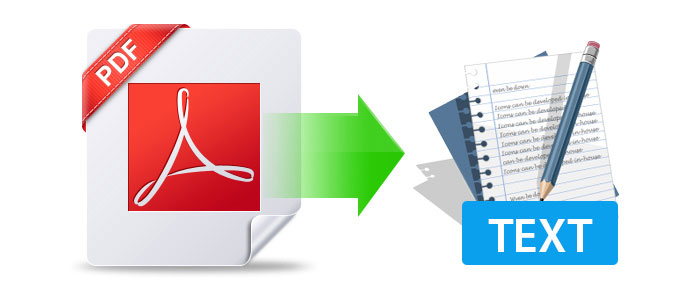
Aissesoft PDF naar tekst converter is een professionele converter die snel PDF-bestanden kan converteren naar tekstbestanden van hoge kwaliteit. Met PDF to Text Converter kunt u meerdere PDF-bestanden tegelijkertijd naar tekst converteren. U kunt ook de PDF-bestanden hernoemen die u moet converteren. Na het converteren van PDF naar tekstbestanden, kunt u de tekst openen en bewerken met het notitieblok.
1Installeer PDF to Text Converter op uw computer
Klik op de bovenstaande link om PDF naar Text Converter te downloaden en installeer het vervolgens op uw computer. Na de installatie start u het voor gebruik.
2Upload PDF-bestanden
Klik na het starten van het product op "Bestand toevoegen" om de PDF-bestanden te uploaden die u erop wilt converteren voor de laatste conversie. Als u meerdere PDF-bestanden heeft, kunt u deze uploaden naar PDF naar Text Converter om ze tegelijkertijd naar tekstbestanden te converteren.
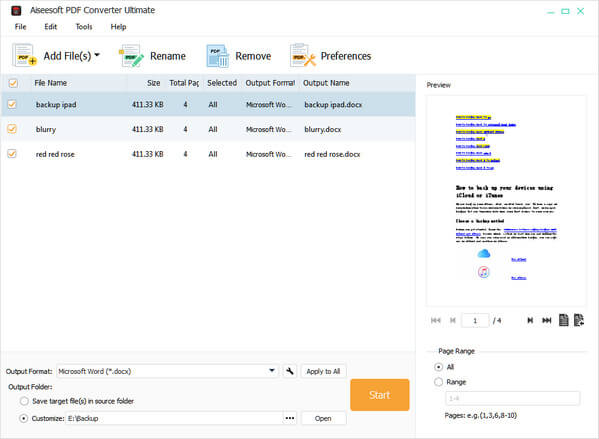
Tip: U kunt op de knop "Map toevoegen" klikken om alle PDF-bestanden in een map toe te voegen.
3Stel het uitvoerformaat in
Nadat je er PDF-bestanden aan hebt toegevoegd, kun je op "Uitvoerinstellingen" klikken om het uitvoerformaat, de kwaliteit en de resolutie in te stellen. En u kunt het paginabereik ook instellen in "Voorbeeld" volgens uw eigen behoeften.
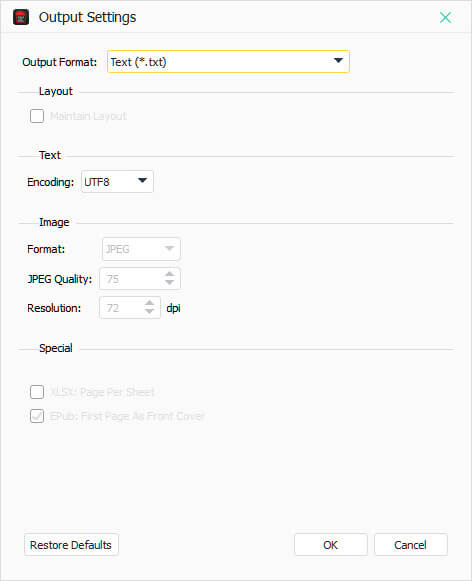
4Converteer PDF naar tekst
Klik na het instellen op "Start" om te beginnen met het converteren van PDF-bestanden naar tekst.
Wacht een paar seconden en je zult de conversie van PDF naar tekst voltooien.
U kunt PDF converteren naar andere bewerkbare tekstbestanden zoals PDF naar Word converteren, Excel, RTF, enz.
Hierboven introduceert een professionele converter om u te helpen PDF naar tekstbestanden te converteren, daarna zullen we een directe manier introduceren om PDF naar tekstbestanden online te converteren. Er zijn veel online PDF-converters zoals pdftotext, Zamzar, SmallPDF, enz. We zullen voornamelijk de stappen introduceren op pdfnaartekst voor jou. Hieronder staan de gedetailleerde stappen.
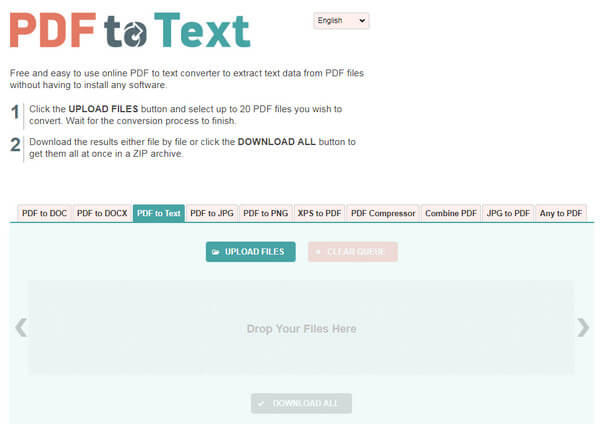
1Klik op "Bestanden uploaden" of sleep PDF-bestanden om de PDF-bestanden erop te uploaden.
2Klik op "ALLES DOWNLOADEN" om uw PDF-bestanden te converteren en op uw computer op te slaan.
Slechts twee stappen, en wacht enkele minuten, en dan voltooit u het conversieformulier van PDF naar tekst.
Voor meer PDF-converter en editor, kunt u dit bericht raadplegen: Online pdf-editor.
We introduceren twee manieren waarop u PDF naar tekstbestanden kunt converteren. U kunt de PDF-naar-tekst-converter gebruiken om de conversie van PDF naar tekst te voltooien. U kunt ook de online PDF-converter gebruiken om de conversie te voltooien.
Online PDF-converter kan lang duren om PDF naar tekst te converteren, dus PDF naar Text Converter kan een betere keuze voor u zijn. Ik hoop dat het nuttig voor je is.